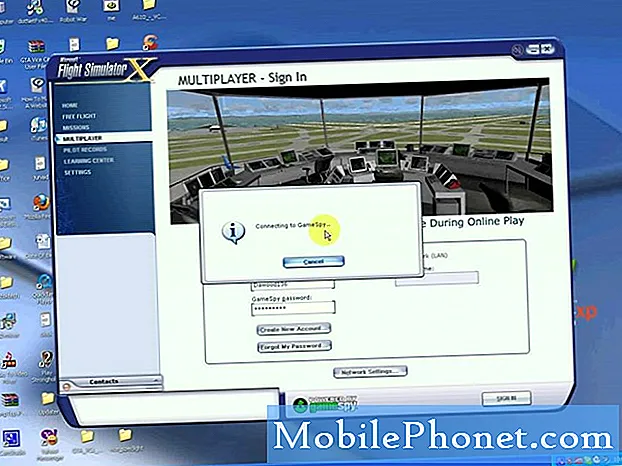İçerik
- HTC 10, bağlanmak için kullandığı Wi-Fi ağına bağlanamıyor
- HTC 10, Wi-Fi açıldığında yeniden başlatılıyor veya takılıyor
- Anahtar devre dışı bırakıldığı için HTC 10 Wi-Fi açılamıyor
İnternet bağlantısı sorunları, birçok HTC 10 (# HTC10) sahibinin karşılaştığı en yaygın sorunlar arasındadır. Bu yazıda, daha önce bağlanmak için kullanılan Wi-Fi ağına bağlanamamak da dahil olmak üzere okuyucularımız tarafından bildirilen bazı #WiFi ile ilgili sorunları ele alacağım.
HTC 10, bağlanmak için kullandığı Wi-Fi ağına bağlanamıyor
Sorun: Merhaba, HTC 10 cihazımla büyük bir sorunum var. Her gün bu belirli Wi-Fi'ye bağlanıyorum ve bunu aylardır yapıyorum ve dün sorun telefonumun bağlanmayı reddetmesiyle başladı. Bundan önce telefon 'Bağlandı' diyecekti, artık yalnızca 'Kaydedildi' diyor ve oturum açamadığım için e-postalarımı indirmeme veya Facebook'u kullanmama izin vermiyor. Bana yardım edebileceğinizi umuyorum bu çok sinir bozucu olduğu için bunun dışında. Teşekkürler. - Jodi
Cevap: Merhaba Jodi! Bağlandığınız Wi-Fi ağınız mı yoksa başka birinin mi olduğunu bilmiyorum ama görünüşe göre sorun telefonunuzda değil ağda. Bağlanmakta zorlandığınız için bunu bir sorun olarak görüyorsunuz, ancak bu ağla ilgili bir sorun değil. Cihazın sahibi şifreyi değiştirmiş olabilir, bu yüzden cihazınız ona bağlanamıyor.
Şifre değiştirildiyse, neden şifreyi girmem istenmiyor?
Bu soruyu sormanız ihtimaline karşı, cevabınız daha önce ağa zaten bağlı olmanız ve böylece cihazınızın şifre ile birlikte bunu hatırlamasıdır. Dolayısıyla, değişmiş olsa bile girmeniz istenmez. Ancak, ağı "Unutmaya" çalışırsanız ve telefonunuzun ağa tekrar bağlanmasına izin verirseniz, bu sefer şifreyi girmeniz istenir.
Bu sorunun çözümü çok basittir;
- Kendi ağınızsa, yönlendirici ayarlarınıza girebilir ve şifrenin ne olduğunu öğrenebilirsiniz.
- Başkasına aitse, yeni şifreyi isteyin veya ticari bir tüzel kişi tarafından sağlanmış olması durumunda yetkili kişiye bildirin.
Umarım bu yardımcı olur Jodi!
HTC 10, Wi-Fi açıldığında yeniden başlatılıyor veya takılıyor
Sorun: Telefonumla ilgili gerçekten tuhaf bir problemim var. Ağıma bağlanmak için Wi-Fi'yi her açtığımda, HTC 10 cihazım ya takılıyor ya da yeniden başlıyor ve en kafa karıştırıcı kısmı, rastgele oluşması. Telefonun gerçekten ağa bağlandığı ve göz atmama izin verdiği zamanlar vardır, ancak genellikle sınırsız bir planım olduğu ve her zaman evde olmadığım için mobil verilere bağlandığım için, ancak telefonun Wi-Fi ile olan bağlantısını kesmek ve geri döndüğümde yeniden bağlanmak ve sorun o zaman başlıyor. Bunun neden olduğundan emin değilim ama sanırım bu sorun başlamadan önce bir güncelleme aldım. Umarım bana yardımcı olabilirsiniz. Şimdiden teşekkürler! - Michael
Sorun giderme: Merhaba Michael! Sorunu gidermeye çalışmadıkça, telefonunuzdaki sorunun gerçekte ne olduğunu bilmemizin bir yolu yoktur. Endişelenmeyin, sorunun ne olduğunu anlamanız için size rehberlik edeceğim, ancak test etmek için telefonunuzda yapmanız gereken şeyler var.
Adım 1: Sorunun bu durumda olup olmadığını görmek için HTC 10 cihazınızı güvenli modda başlatın.
Telefonunuzu güvenli modda başlatmak, yalnızca önceden yüklenmiş uygulamaların ve hizmetlerin çalıştığı ve tüm üçüncü tarafların geçici olarak devre dışı bırakıldığı tanılama durumuna getirecektir. Bu, sorunun indirilen uygulamalarınızdan kaynaklanıp kaynaklanmadığını belirlemenize olanak tanır. İşte telefonunuzu güvenli modda nasıl başlatacağınız…
- Bir seçenekler penceresi görünene kadar Güç tuşunu basılı tutun.
- "Güvenli modda yeniden başlat" uyarısı görüntülenene kadar Kapat seçeneğine dokunun ve basılı tutun.
- "Güvenli modda yeniden başlat" istemine dokunun ve onaylamak için Tamam'a dokunun.
- Yeniden başlatmanın tamamlanması 30 saniye kadar sürebilir.
- Ekranın sol alt köşesinde "Güvenli mod" u görebileceğiniz için telefonunuzun zaten güvenli modda açılıp açılmadığını anlarsınız.
Artık telefonunuz zaten güvenli modda olduğuna göre, sorunun tetiklenip tetiklenmediğini görmek için Wi-Fi'nizi açmayı deneyin. Başlamazsa, sorunun oluşup oluşmayacağından emin olmak için cihazınızı bu durumda kullanmaya devam edin. Cihaz güvenli moddayken, mesaj gönderme, arama, göz atma vb. Dahil yerleşik özellikleri ve hizmetleri kullanmaya devam edebilirsiniz. Belki de bir günlük test, tüm üçüncü taraf uygulamaları ve hizmetleri devre dışı bırakıldığında bile sorunun oluşup oluşmadığını belirlemek için yapılabilir.
Wi-Fi güvenli modda açıldığında telefon hala takılıyorsa, donuyorsa veya yeniden başlatılıyorsa, bu, sorunun üretici yazılımında olabileceği ve yakın zamanda cihazınızı güncellediğinizden bahsettiğinizden beri, sistem önbelleğine bakmanın zamanı geldi demektir. sorunun bu olup olmadığına bakın.
Öte yandan, telefon güvenli moddayken sorun çözülürse, bu, uygulamalarınızdan birinin veya bir kısmının soruna neden olabileceği anlamına gelir. Sorunu çözmek için hangisini bulmanız ve kaldırmanız gerekir.
2. Adım: Sorun hala güvenli moddaysa sistem önbelleğini silmeyi deneyin
Sistem önbelleği ve önceden yüklenmiş ve üçüncü taraf uygulamaların önbellekleri sandığınızdan daha sık bozulur. Bu olduğunda ve yeni sistem bunları kullandığında, uyumsuzluk sorunları nedeniyle çatışmalar meydana gelebilir. Mesele şu ki, önbellekler harcanabilir; verilerinizden, uygulamalarınızdan, ayarlarınızdan vb. ödün vermek zorunda kalmadan bunları silebilirsiniz. Dolayısıyla, sorun bir güncellemeden sonra başladığından, eski önbellekleri silmek mantıklıdır ve bunu şu şekilde yapabilirsiniz:
- Telefon hala açıksa kapatın.
- Sesi Kısma düğmesini basılı tutun.
- Güç tuşunu basılı tutun ve telefon titreştiğinde bırakın.
- Sesi Kısma düğmesini basılı tutmaya devam edin.
- Kırmızı ve mavi metin satırı olan siyah bir ekran göründüğünde, Sesi Kısma tuşunu bırakın.
- "Önyükleyiciye yeniden başlat" seçeneğini vurgulamak için Sesi Kısma düğmesine basın ve onaylamak için Güç tuşuna basın.
- Renkli metinlerin bulunduğu beyaz ekran göründüğünde, "KURTARMA MODUNA ÖNYÜKLEME" seçeneğini vurgulamak için Sesi Azalt düğmesine basın ve seçmek için Güç tuşuna basın.
- Ekran beyaz HTC ekranını gösterecek ve siyaha dönecektir. Birkaç dakika sonra, kırmızı ve mavi metinlerin bulunduğu başka bir siyah ekran görünecektir.
- "Önbellek bölümünü sil" seçeneğini vurgulamak için Sesi Kısma tuşuna basın ve seçmek için Güç tuşuna basın.
- Telefonunuzu yeniden başlatmak için cihaz "sistemi şimdi yeniden başlat" seçimini bitirene kadar bekleyin.
Bu prosedür, küçük ürün yazılımı sorunlarını ve donanım aksaklıklarını gidermede çok etkilidir. Aslında, mevcut sorununuzu düzeltmek için ihtiyacınız olan şey bu olabilir. Ancak, bunu yaptıktan sonra sorun devam ederse, sistem verilerinin peşinden gitme zamanınız gelmiştir.
Adım 3: Wi-Fi açıkken HTC 10 hala yeniden başlatılırsa ana sıfırlamayı gerçekleştirin
Önbellek bölümünü silmek, bu prosedürün ön imleciydi. Sıfırlamanın getirebileceği tüm zorluklardan kurtulabileceğiniz için telefonunuzu gerçekten sıfırlamaya karar vermeden önce yapmanız önerilir. Yine de başarılı olmazsa, bunu yapmaktan başka seçeneğiniz kalmaz. Ancak, işlem sırasında silinecekleri için dosyalarınızı, verilerinizi ve telefonunuzun dahili belleğine kaydettiğiniz diğer şeyleri yedeklemeniz gerekir.
- Telefon hala açıksa kapatın.
- Sesi Kısma düğmesini basılı tutun.
- Güç tuşunu basılı tutun ve telefon titreştiğinde bırakın.
- Sesi Kısma düğmesini basılı tutmaya devam edin.
- Kırmızı ve mavi metin satırı olan siyah bir ekran göründüğünde, Sesi Kısma tuşunu bırakın.
- "Önyükleyiciye yeniden başlat" seçeneğini vurgulamak için Sesi Kısma düğmesine basın ve onaylamak için Güç tuşuna basın.
- Renkli metinlerin bulunduğu beyaz ekran göründüğünde, "KURTARMA MODUNA ÖNYÜKLEME" seçeneğini vurgulamak için Sesi Azalt düğmesine basın ve seçmek için Güç tuşuna basın.
- Ekran beyaz HTC ekranını gösterecek ve siyaha dönecektir. Birkaç dakika sonra, kırmızı ve mavi metinlerin bulunduğu başka bir siyah ekran görünecektir.
- "Verileri sil / fabrika ayarlarına sıfırla" seçeneğini vurgulamak için Sesi Kısma tuşuna basın ve seçmek için Güç tuşuna basın.
- Sonraki ekranda, "Evet - tüm kullanıcı verilerini sil" seçeneğini seçmek için Sesi Kısma düğmesine tekrar basın ve Güç tuşuyla onaylayın.
- Cihaz sıfırlamayı bitirene kadar bekleyin ve telefonunuzu yeniden başlatmak için "sistemi şimdi yeniden başlat" ı seçin.
Sorun gidermenizi tamamlamak için bu prosedürü uygulayabilirsiniz. İlk adımdaki prosedürü uyguladıktan sonra soruna hangi uygulamanın neden olduğunu bilmiyorsanız bunu da yapabilirsiniz.
Anahtar devre dışı bırakıldığı için HTC 10 Wi-Fi açılamıyor
Sorun: Merhaba droid adam. Sadece sormak istiyorum, devre dışı göründüğü için telefonumda Wi-Fi anahtarını etkinleştirecek herhangi bir ayar var mı; Demek istediğim grileşmiş! HTC 10 telefonum var ve bu sorun yakın zamanda başladı ve sebebinin ne olduğunu bilmiyorum. Wi-Fi'yi nasıl açıp kapatacağımı biliyorum ama mesele bu değil.Wi-Fi anahtarı devre dışı bırakıldı. Soluk görünüyor ve dokunduğunuzda hiçbir şey yapmıyor. Normalde, dokunduğunuzda açılır veya kapanır, ancak şimdi sadece kapalı kalır. Tekrar etkinleştirecek bir ayar var mı? - Mariah
Sorun giderme: Merhaba Mariah. Bu sorunun uygulamalarınızla veya ürün yazılımının kendisiyle bir ilgisi olabilir. Cihazınızda gerçekten sorun gidermemiz gerekiyor, böylece sorunun ne olduğunu öğrenebiliriz ve bir çözüm oluşturabiliriz ve burada yapmanız gerekenleri öneriyorum:
1. Adım: Cihazınızı güvenli modda başlatın ve Wi-Fi anahtarının etkin olup olmadığına bakın. Yine, bazı uygulamalar bu soruna neden olmuş olabilir, bu nedenle sorunu izole etmek için cihazınızı güvenli modda başlatın. Güvenli moddayken, Wi-Fi anahtarının etkin olup olmadığını görmeye çalışın. Öyleyse, açın ve cihazınızı normal modda başlatın.
Adım 2: Mobil veri etkinse, devre dışı bırakın ve Wi-Fi'yi kontrol edin. Bazen, özellikle otomatik ağ anahtarı etkinleştirildiğinde Wi-Fi ile mobil veriler arasında bir çakışma oluşur. Bu nedenle, mobil verileri devre dışı bırakmayı deneyin, telefonunuzu yeniden başlatın ve Wi-Fi'yi açıp açamayacağınıza bakın. Düzeltme bu olabilir.
3. Adım: Önbellek bölümünü silin ve telefonunuzu yeniden başlatın. Bazı önbellekler bazı nedenlerden dolayı bozulmuş olabilir ve bu dosyalar verilerinizden ve kişisel dosyalarınızdan ödün vermeden silinebildiğinden, bunları telefonunuzdan silin ve sorunun çözülüp çözülmediğine bakın.
4. Adım: Her şey başarısız olursa, telefonunuzdaki her şeyi yenilemek için ana sıfırlamayı gerçekleştirin.
Bu her zaman güvenliğinizdir ve sizinki gibi küçük sorunlar bununla çözülebilir, ancak uzlaşma, kaybetmek istemediğiniz her veri parçasını yedeklemenin tüm güçlüklerinden geçmek zorunda olmanızdır.
Bizimle iletişime geçin
Sorunlarınıza, sorularınıza ve önerilerinize her zaman açığız, bu yüzden bu formu doldurarak bizimle iletişime geçmekten çekinmeyin. Bu, sunduğumuz ücretsiz bir hizmettir ve bunun için sizden bir kuruş talep etmeyeceğiz. Ancak her gün yüzlerce e-posta aldığımızı ve bunların her birine yanıt vermemizin imkansız olduğunu lütfen unutmayın. Ancak aldığımız her mesajı okuduğumuzdan emin olabilirsiniz. Yardım ettiğimiz kişiler için lütfen yayınlarımızı arkadaşlarınızla paylaşarak veya sadece Facebook ve Google+ sayfamızı beğenerek veya bizi Twitter'da takip ederek duyurun.